

システム管理者は、下記の操作の認証が必要かどうかをSettings Editorで定義できます。
操作パネルへのアクセス
Settings Editorの場所:。
Settings Editor設定の表示
ログインせずにSettings Editorを表示できる場合、Visitorという名前が表示されます。Settings Editorの場所:。
このトピックでは、次の操作について説明します。
ドメインユーザーアカウントでログインする
工場出荷時に定義されたユーザーアカウントでログインする
ローカルユーザーアカウントでログインする
スマートカードでログインする
ログイン時にパスワードを表示する
設定済みのドメインがない場合、ログインパネルにドメイン選択が表示されません。1つ以上のドメインが追加された場合、ドメイン選択用のプルダウンリストがログインパネルの一部になります。
選択したドメインに結合された企業のユーザー名とドメイン用に定義されたサフィックスにより、Universal Personal Name(UPN)が生成されます。
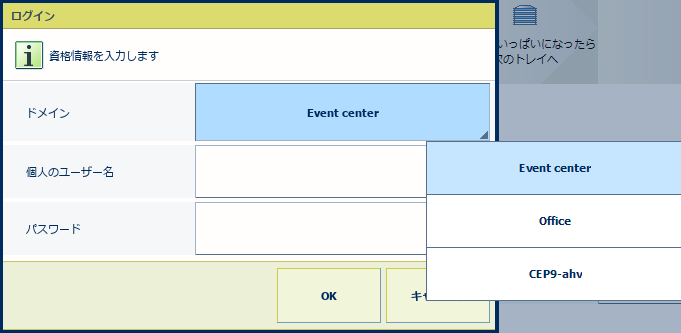
[ドメイン] リストからドメインを選択します。
ユーザー名およびパスワードを入力します。
[OK] を押すかクリックします。
工場出荷時に定義されたユーザーアカウントを使用する場合は、リストからユーザーアカウントを選択できます。
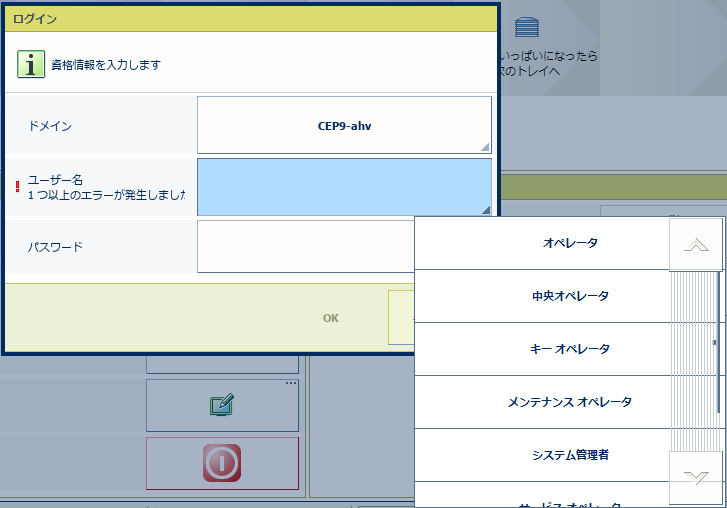
ドメインの選択が表示されると、プリンターのホスト名またはIPアドレスを選択します。
工場出荷時に定義されたユーザーアカウントをリストから選択します。
パスワードを入力します。
[OK] を押すかクリックします。
ユーザーアカウントの名前が表示されます。

ローカルユーザーアカウントを使用する場合は、ユーザー名でログインする必要があります。
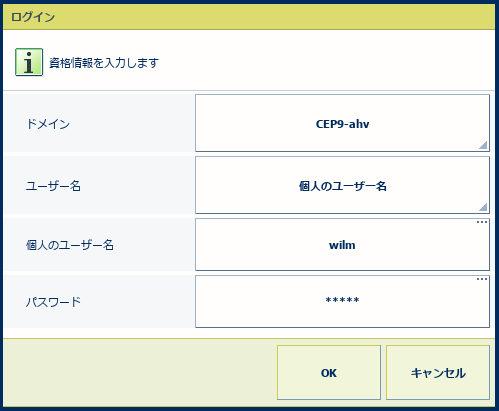
ドメインの選択が表示されると、プリンターのホスト名またはIPアドレスを選択します。
リストから[個人のユーザー名] を選択します。
ユーザー名およびパスワードを入力します。
[OK] を押すかクリックします。
正常にログインできた場合、ユーザーアカウントの名前が表示されます。

組織は、プリンターのユーザーを識別するためにスマートカードを使用できます。1枚のスマートカードで1つ以上のユーザーアカウントを認証できます。
スマートカードをリーダーに差し込みます。
スマートカードが複数のユーザーアカウント用に設定されている場合は、ユーザー名を選択します。
パスワードまたは暗証番号を入力して認証します。
[OK] を押すかクリックします。
正常にログインできた場合、ユーザーアカウントの名前が表示されます。

パスワードを入力するパスワードフィールドには、入力した文字が表示されません。テキストフィールドで目の記号を押すと、入力した文字を表示して確認できます。
